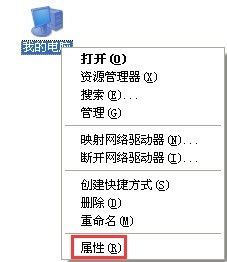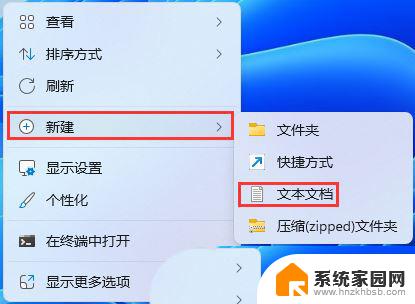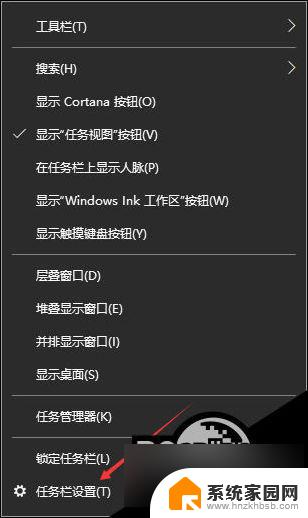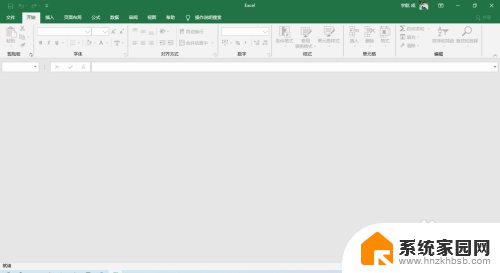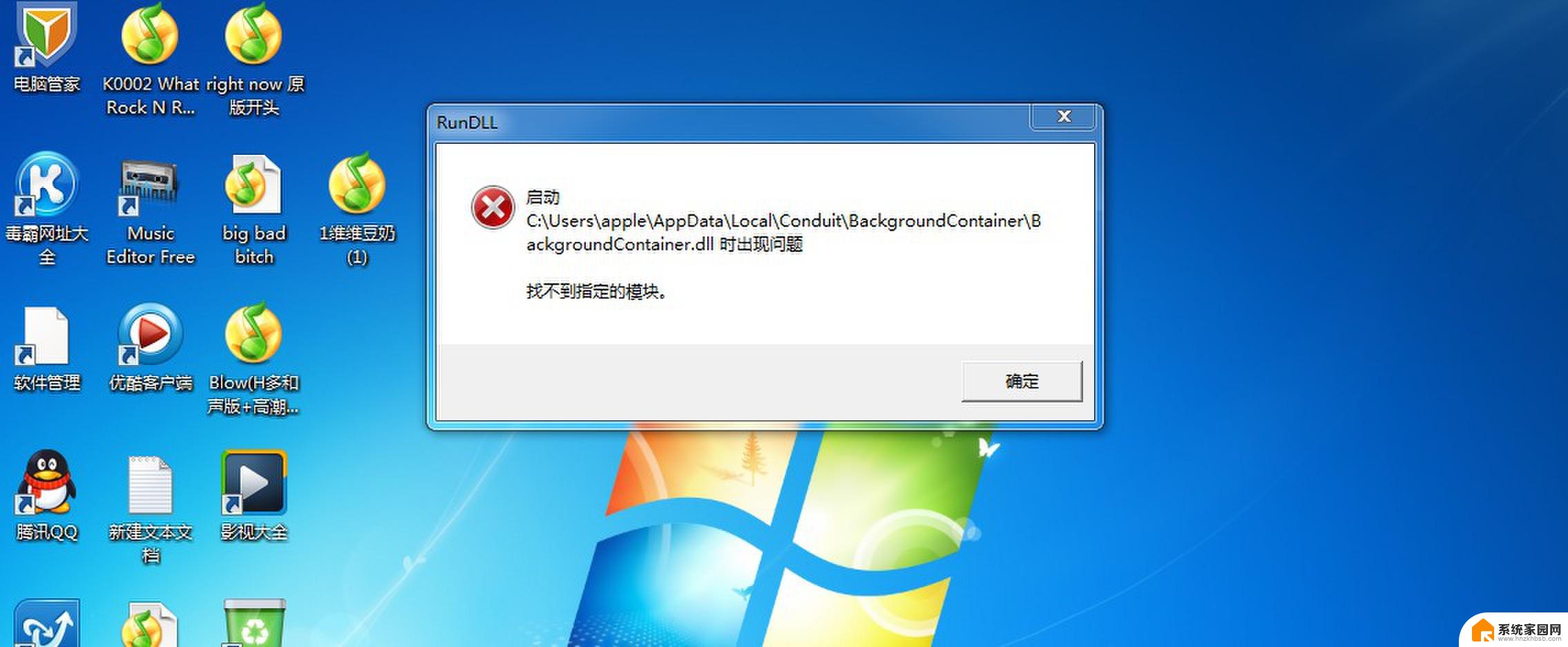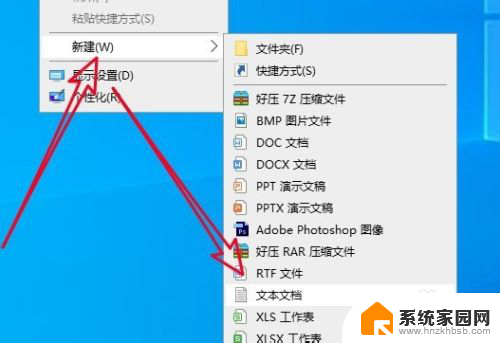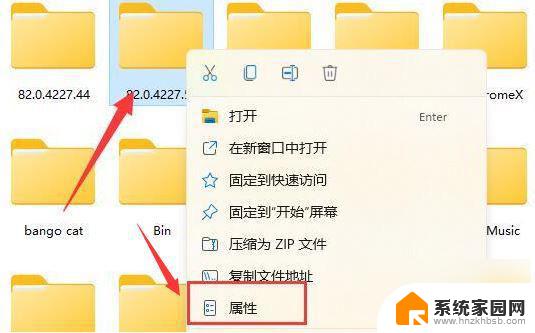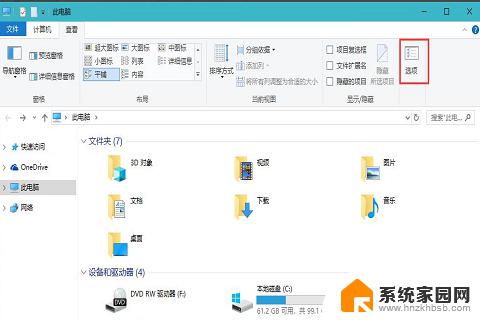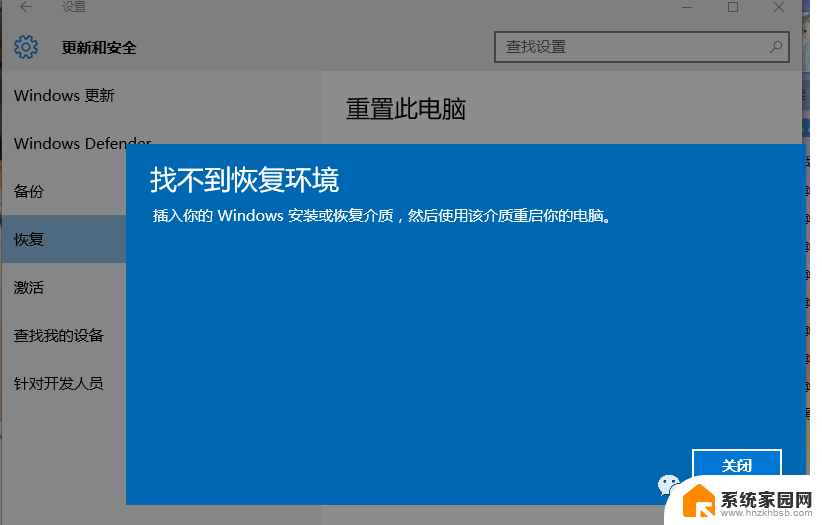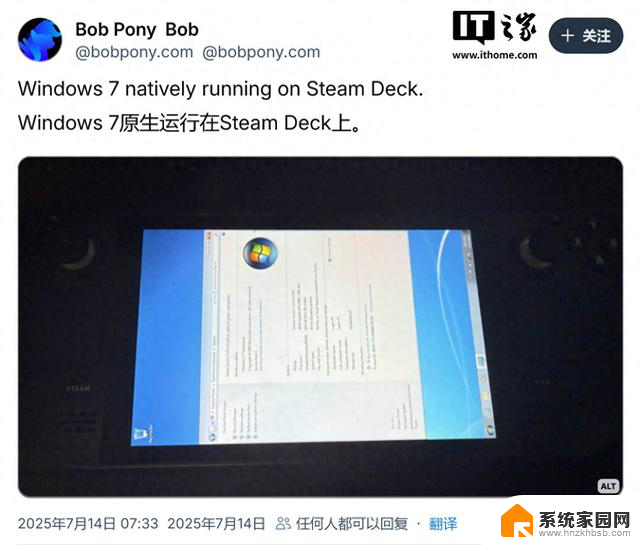打开文件显示找不到应用程序怎么办 电脑上打开文件找不到怎么办
电脑已经成为我们生活中不可或缺的工具之一,然而在使用电脑的过程中,我们有时会遇到一些问题,比如打开文件时出现找不到应用程序的情况,当电脑上打开文件找不到时,我们可以采取一些简单的方法来解决这个问题。在本文中我们将探讨一些可能导致文件打开问题的原因,并提供一些解决方案,帮助您解决电脑上打开文件找不到的困扰。
方法如下:
1.原因:
有时,通过“打开方式”列表没有找到打开文档的某个程序,只是因为某程序没有与该文档发生关联,或虽然关联但被隐藏起来而已。
方法:
从【打开方式】右键菜单命令下选择【选择其他应用】,然后点击【更多应用】。从展开的应用列表选择你需要打开这个文件所用的程序。
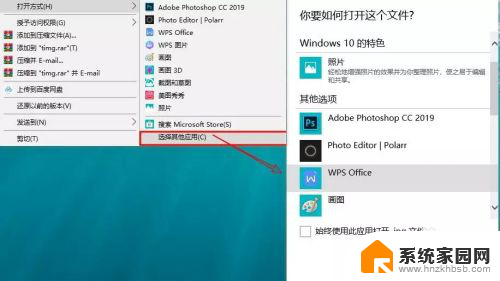
2.若未发现所需程序,可点击【在这台电脑上查找其他应用】,找到该程序的主运行文件,确认用该程序打开该文件。
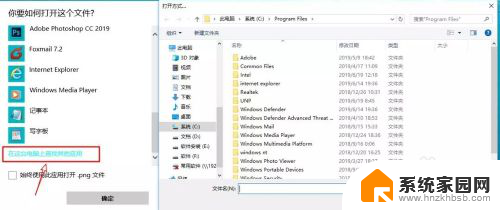
3.如果使用上述方法没有恢复的话,此时就有可能是真丢失。此时就必须要到注册表中进行修改。
方法:
快捷键【Windows+R】打开运行,输入【regedit】,按下回车键确认。
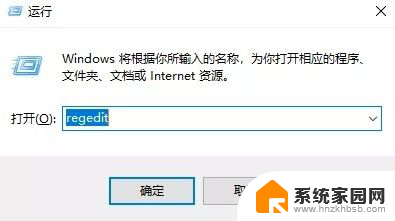
4.随后在随后弹出的注册表编辑器窗口中,依次定位到:
HKEY_CLASSES_ROOT\*\shellex\ContextMenuHandlers
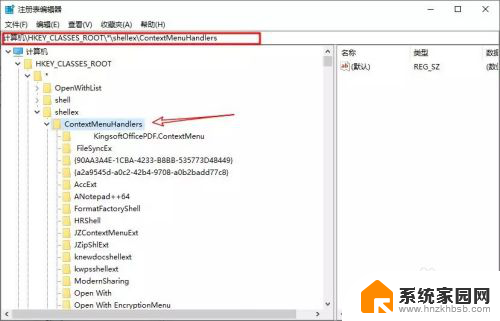
5.随后点开 ContextMenuHandlers 分支,在列表中寻找 Open With 选项。
如果没有该项,右键 ContextMenuHandlers 并选择新建一个项,将其命名为 Open With 。
双击其 默认 名称,在数值数据框中填入{09799AFB-AD67-11d1-ABCD-00C04FC30936}并单击 确定 。
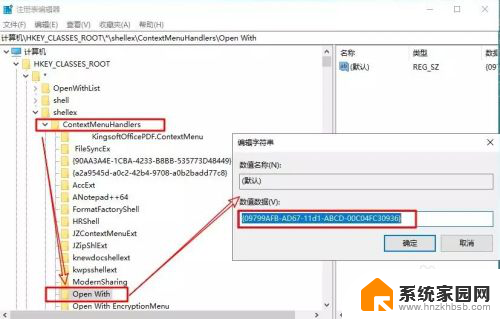
以上就是打开文件显示找不到应用程序怎么办的全部内容,碰到同样情况的朋友们赶紧参照小编的方法来处理吧,希望能够对大家有所帮助。